Vous trouvez que le google assistant s’active trop souvent sans que vous le vouliez sur votre Pocophone M5. Vous avez l’impression que le micro d’Ok Google est toujours actif . C’est par moment complexe de trouver à quel endroit désactiver l’option Google assistant . Nous allons voir avec cet article comment faire pour supprimer Ok google et Google Assistant sur Pocophone M5. Dans un second temps nous vous donnerons la solution pour pouvoir réactiver Google assistant et Ok google sur Pocophone M5 si vous regrettez de les avoir effacés.
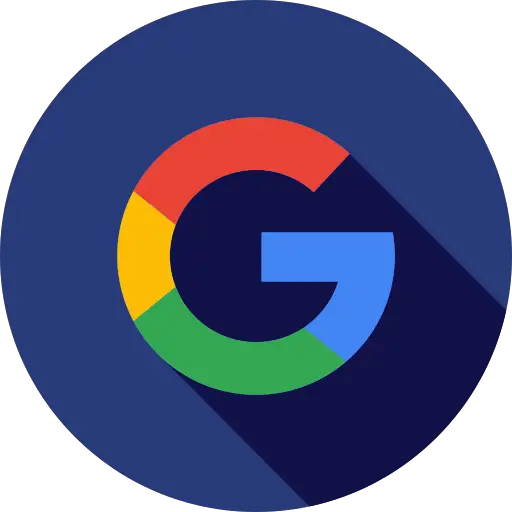
Comment supprimer Google assistant mais aussi Ok google sur Pocophone M5?
Google assistant sera actif par défaut sans autorisation préalable de votre part. Vous voilà en train de parler et comme ça votre téléphone vous donne une réponse sans aucune sollicitation. Sur android, il n’est clairement pas possible de supprimer l’option Google Assistant. Vous pourrez seulement enlever l’assistant. Pour retirer google assistant et donc ok google, veuillez respecter le tutoriel suivant:

- Allez dans l’application Google , représenté par le G de google en couleur
- Et ensuite cliquez sur le menu en bas à droite mais aussi les 3 points horizontaux
- Puis cliquez sur Paramètres
- Et ensuite cliquez sur Assistant Google
- Puis choisissez l’onglet Assistant
- Et ensuite descendez dans le menu et cliquez sur Téléphone mais aussi Pocophone M5
- Dé-sélectionner Ok google afin d’éviter que le micro soit actif
- Pour pouvoir être sûr que l’assistant soit désactivé, décocher Assistant Google
Comment faire pour désactiver le bouton Google assistant sur le bouton écran d’accueil de votre Pocophone M5?
Dans le chapitre antérieur, vous avez réussi à retirer l’option Ok google. Désormais vous cherchez à enlever le bouton Google assistant, qui apparaît lorsque vous restez en appui long sur le bouton accueil de votre Pocophone M5. Pour supprimer cette fonction, il vous suffit de respecter ces indications:
- Allez dans les paramètres de votre Pocophone M5
- Et ensuite cliquez sur Applications
- Et ensuite cliquez sur le menu en haut à droite, mais aussi les 3 petits points verticaux
- Dans un second temps cliquez sur Applications par défaut
- Puis cliquez sur Assistance , il sera écrit google
- Recliquez à nouveau sur Assistance, exactement sur Google écrit en bleu
- Et ensuite cocher Aucune assistance
Comment faire pour activer Google Assistant et Ok google sur Pocophone M5?
Vous avez enlevé l’option Ok google et Google assistant, mais vous cherchez à de le réinstaller. Google assistant peut être intéressant pour certaines personnes. Les recherches vocales sont pratiques, ainsi que vous allez pouvoir aussi débloquer votre Pocophone M5 par la commande vocale depuis l’assistant Google. Vous souhaitez déverrouiller votre Pocophone M5 par reconnaissance faciale, consultez notre article.
Activer Google Assistant sur Pocophone M5
- Allez dans les paramètres de votre Pocophone M5
- Et ensuite cliquez sur Applications
- Et ensuite cliquez sur le menu en haut à droite, mais aussi les 3 petits points verticaux
- Dans un second temps cliquez sur Applications par défaut
- Puis cliquez sur Assistance , il sera écrit google
- Recliquez à nouveau sur Assistance, exactement sur Aucune assistance écrit en bleu
- Et ensuite cocher Google et valider
Vous aurez ainsi activer Google assistant sur le bouton home de votre Pocophone M5.
Activer Ok Google sur Pocophone M5
Vous avez activé le bouton home pour pouvoir avoir accès à google Assistant. Désormais pour pouvoir activer la commande vocale et ainsi activer Ok Google, vous devrez mettre en place ce choix. Consultez les étapes suivantes:
- Allez dans l’application Google , représenté par le G de google en couleur
- Puis cliquez sur le menu en bas à droite mais aussi les 3 points horizontaux
- Puis cliquez sur Paramètres
- Puis cliquez sur Assistant Google
- Puis sélectionnez l’onglet Assistant
- Puis descendez au niveau du menu et cliquez sur Téléphone mais aussi Pocophone M5
- Cocher Assistant Google
- Cocher Ok google afin que le micro soit actif
Si jamais vous cherchez d’autres solutions sur votre Pocophone M5, on vous invite à regarder les tutos de la catégorie : Pocophone M5.










